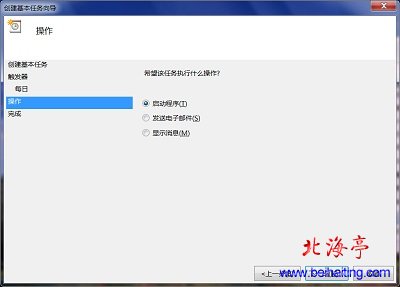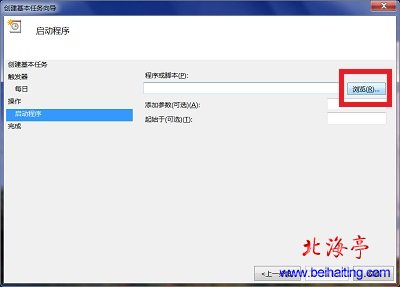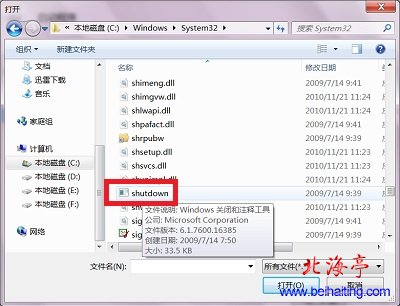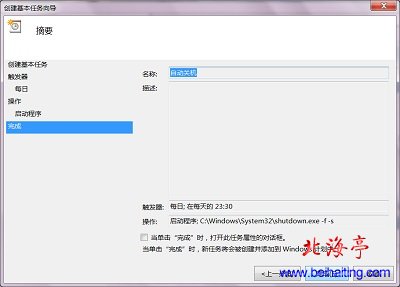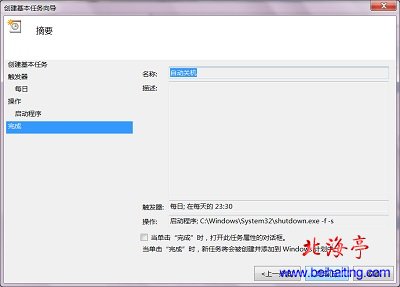|
第五步、在“操作”界面,点击选中“启动程序”后,点击下一步
第六步、在“启动程序”界面,点击“程序或脚本”后面的“浏览”按钮
第七步、在“打开”窗口,找到任务计划的相关程序,自动关机程序位于C:\Windows\System32\shutdown.exe,直接输入也可以。找到选中后,点击“打开”
第八步、返回启动程序界面后,注意一定要添加参数,我们这里输入“-f -s”(不要双引号),参数含义为,-s:关机命令,-f:强制关闭正在运行的应用程序
第九步、在摘要窗口,确认无误后,点击底部“完成”,任务计划创建成功,会自动返回任务计划窗口,关闭就可以了!
win7系统如何设置电脑定时关机的操作方法,大致如此,如果不再希望希望电脑自动关机,请参考:如何取消win7任务计划? (责任编辑:IT信息技术民工) |